![ضبط اعدادات راوتر WE وتشغيل النت لأول مرة [2025]](https://arabhardware.net/wp-content/uploads/2019/04/VPN-5-min.jpg)
ضبط اعدادات راوتر WE وتشغيل النت لأول مرة [2025]
المشكلة التي تواجه العديد من المستخدمين عند محاولة توصيل الانترنت لديهم لأول مرة هي كيفية ضبط اعدادات راوتر we الجديد vdsl حيث يكون الراوتر لديهم معد على الوضع الافتراضي ولهذا يحتاجون إلى ضبط اعدادات راوتر we حتى يتمكنوا من الاتصال بالنت بكل سهولة وتشغيل النت لأول مرة.
وتوفر شركة WE مجموعة من أجهزة الراوتر التي قد تكون مختلفة في الشكل إلا أن الاعدادات الخاصة بها ليست كذلك، ربما تختلف خطوة أو إثنين أثناء ضبط اعدادات راوتر we الجديد إلا أن باقي الخطوات متشابهة في جميع أجهزة الراوتر وخلال السطور التالية سوف نتعرف بالخطوات والصور على كيفية ضبط اعدادات الراوتر we عند الاشتراك في النت لأول مرة كما سوف تتعلم راوتر we الجديد vdsl ضبط إذا قررت استخدام راوتر جديد من وي بدلا من الراوتر القديم لديك.
إقرأ أيضاً : شرح تغيير باسورد راوتر WE وباسورد الواي فاي
ضبط اعدادات راوتر we 2025
بعد التعاقد مع we للاشتراك في خدمة الإنترنت المنزلي، تمنح الشركة عملائها أجهزة راوتر جديدة، وتشمل راوتر هواوي ويأتي بأكثر من إصدار مثل Echolife DG8045 و HG630 و HG633 بتقنية VDSL إلى جانب راوتر ZTE ويأتي بموديلين وهما ZXHN H168N و ZXHN H188A، وعملية ضبط إعدادات راوتر we ليست صعبة أو معقدة كما يعتقد البعض وسوف تجدون أن الأمر يمكن القيام به دون الحاجة لفنى أو شخص خبير.
1. ضبط اعدادات راوتر we الجديد موديل DG8045

يعتبر راوتر وي موديل DG8045 أحد أجهزة الراوتر التي يستخدمها العديد من عملاء شركة we ويوفر سرعات عالية واتصال واي فاي آمن وإليك كيفية ضبط اعدادات راوتر we الجديد موديل DG8045 بالخطوات:
1.تحتاج في البداية إلى توصيل الراوتر بالكمبيوتر من خلال كابل مرفق في علبة الراوتر.
منا
2.قم بتوصيل كابل النت ليكون الطرف الأول في الكمبيوتر والطرف الآخر في أحد المنافذ الراوتر التي تكون عادة باللون الأصفر (LAN 1.2.3.4) كما موضح بالصورة.
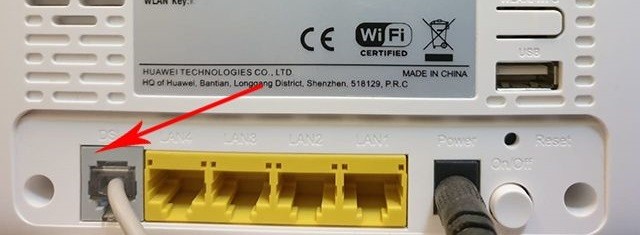
3.تحتاج الآن إلى توصيل كابل الهاتف الأرضي في المنفذ المخصص له بالراوتر والذي يكون بإسم DSL ويمكنك الآن الدخول إلى صفحه اعدادات الجهاز من أجل ضبط اعدادات راوتر we.
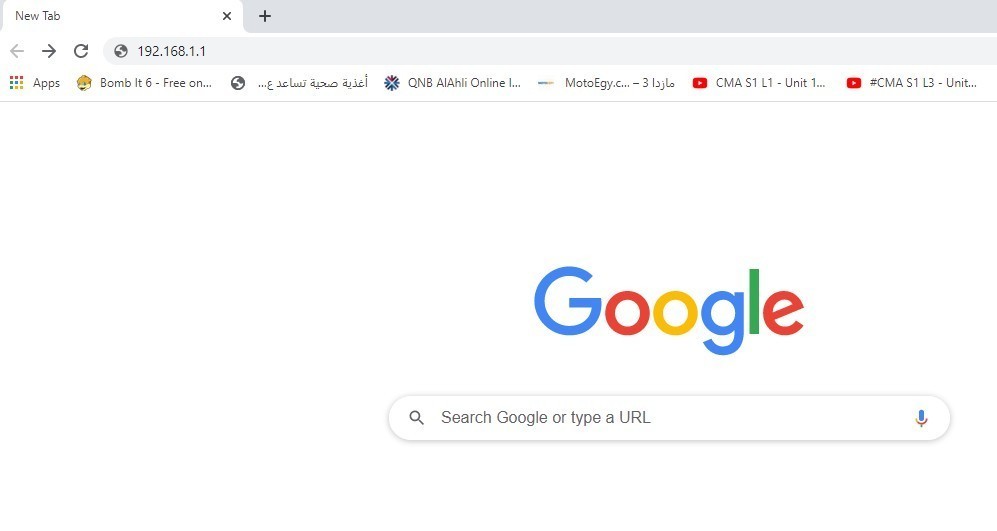
4.للدخول للإعدادات افتح المتصفح وقم بكتابة عنوان الآي بي 192.168.1.1
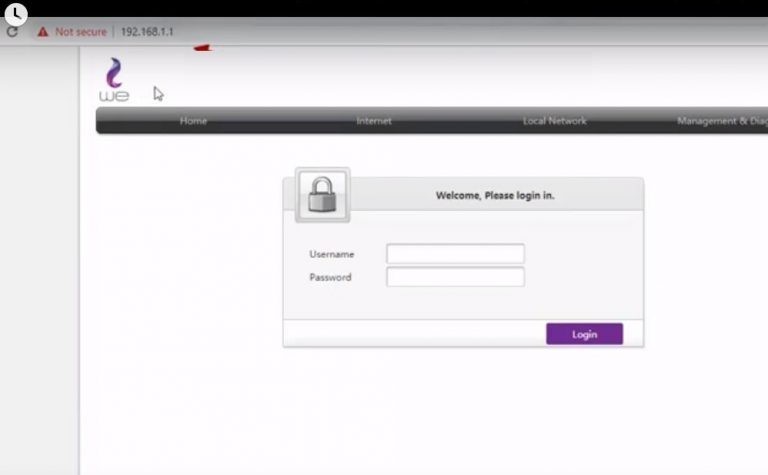
5.أدخل اسم المستخدم وكلمة المرور، بشكل عام يكونان هما نفس الكلمة Admin ويمكنك الحصول على الباسورد إذا كان مختلفا من على ظهر جهاز الراوتر.
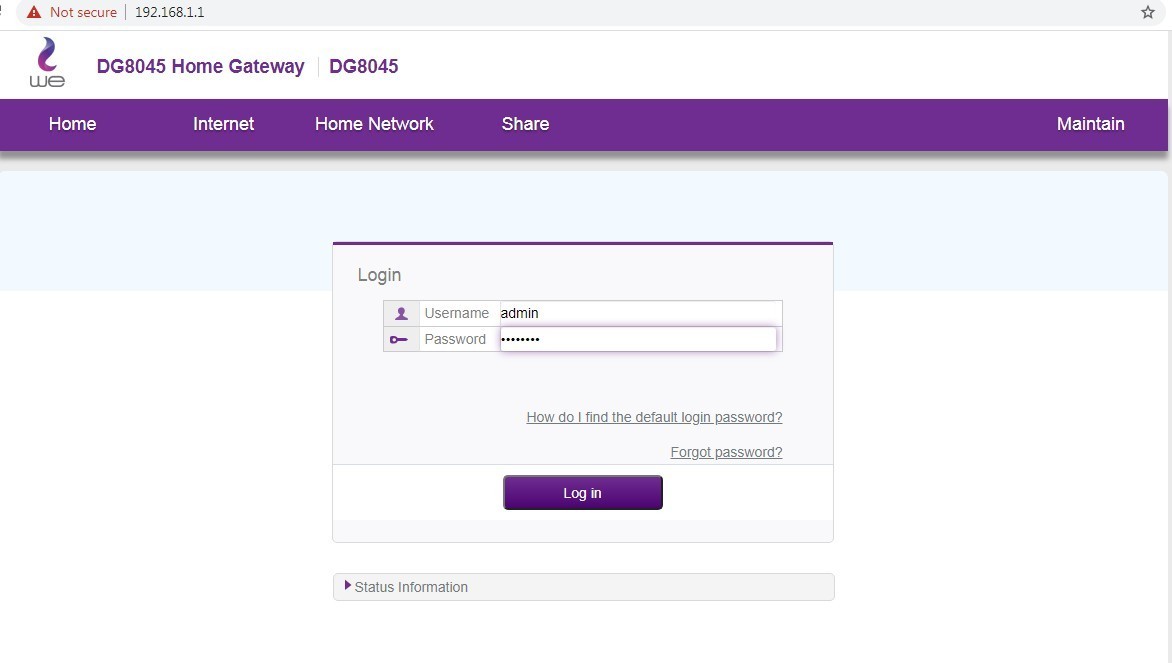
6.سوف تظهر رسالة تسألك إذا كنت تريد تغيير الباسوورد أم فيما بعد، اضغط على لاحقا.
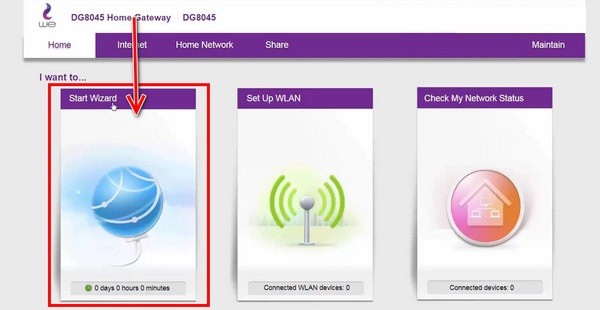
7.بعد ذلك سوف قم بالضغط على خيار Start Wizard.
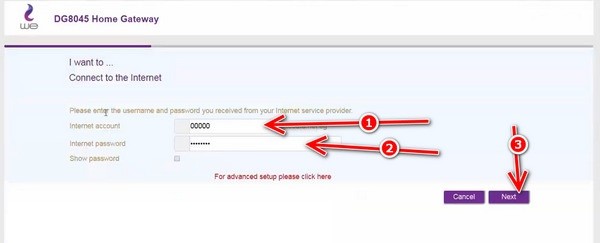
8.سوف يُطلب منك ادخال اسم المستخدم والباسورد اللذين وصلا إليك عبر رسالة على هاتفك الذكي من قبل الشركة عند التعاقد على الإنترنت المنزلي، بعد إضافتهما، اضغط على نيكست أو التالي.
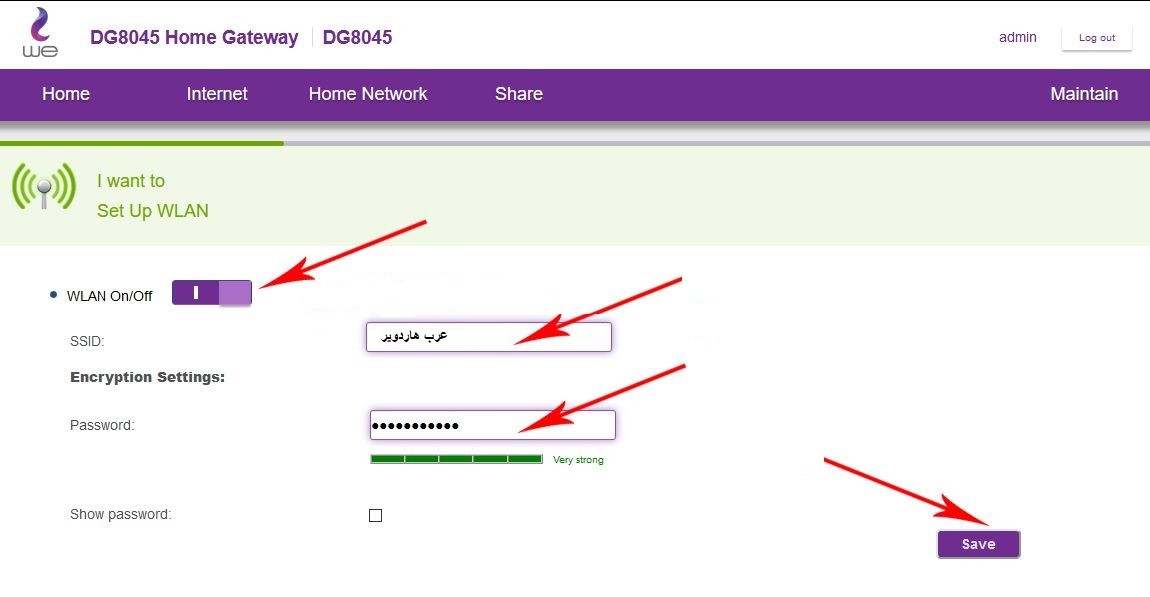
9.في هذه الخطوة سوف ترى البيانات الخاصة بالشبكة الحالية وتستطيع تغيير اسم وباسورد الواي فاي بكل سهولة ثم اضغط على حفظ كما يظهر في الصورة.
وهكذا تكون اكتملت خطوات ضبط اعدادات راوتر we الجديد ويمكنك الآن الاتصال بالإنترنت دون أي مشكلة.
2. طريقة ضبط اعدادات الراوتر we موديل هواوي HG630 و HG633

بعد أن تعرفنا على كيفية ضبط اعدادات راوتر we الجديد موديل DG8045، لنأخذكم في جولة سريعة مع الشرح لمعرفة كيفية ضبط اعدادات راوتر هواوي موديل HG630 و HG633 (الإعدادات هي نفسها في كلا الجهازين كما أنها مشابهة لراوتر DG8045):
1.يجب عليك توصيل الراوتر بالكمبيوتر من خلال كابل مرفق في كرتونة الراوتر.

2.قم بتوصيل كابل النت ليكون الطرف الأول في الكمبيوتر والطرف الآخر في أحد المنافذ الراوتر التي تكون عادة باللون الأصفر (LAN 1.2.3.4) كما موضح بالصورة.
3.تحتاج الآن إلى توصيل كابل الهاتف الأرضي في المنفذ المخصص له بالراوتر والذي يكون بإسم DSL ويمكنك الآن الدخول إلى صفحه اعدادات الجهاز من أجل ضبط اعدادات راوتر we.

4.للدخول للإعدادات افتح المتصفح وقم بكتابة عنوان الآي بي 192.168.1.1
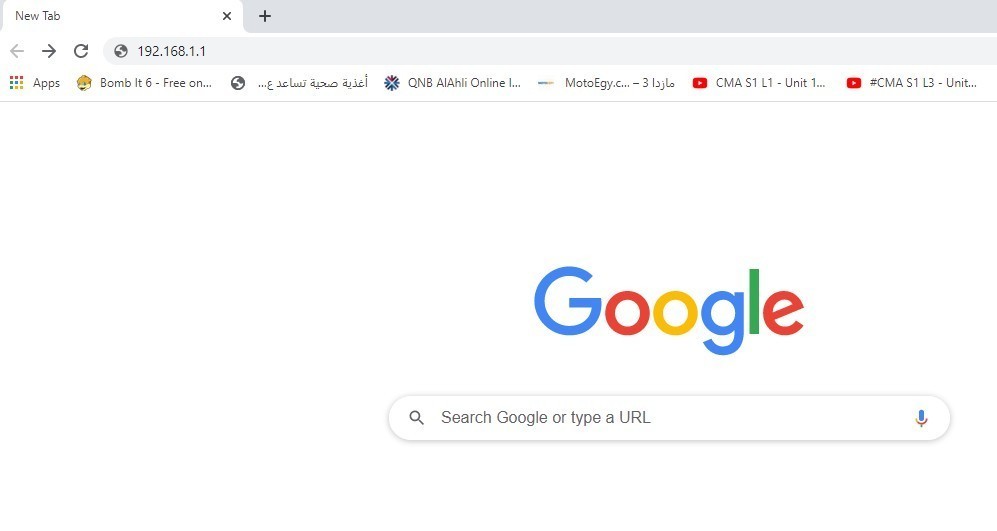
5.أدخل اسم المستخدم وكلمة المرور، بشكل عام يكونان هما نفس الكلمة Admin ويمكنك الحصول على الباسورد إذا كان مختلفا من على ظهر جهاز الراوتر.
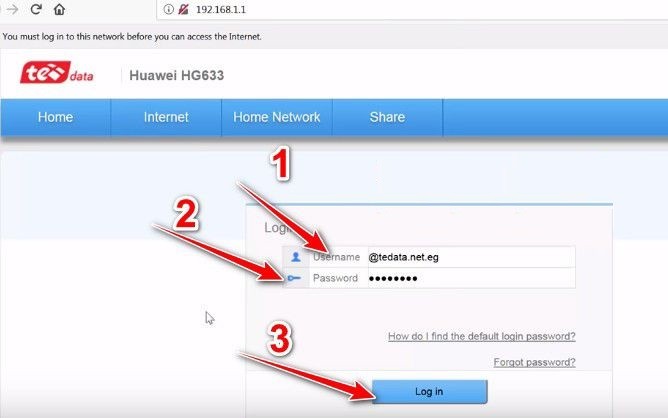
6.سوف تظهر رسالة تسألك إذا كنت تريد تغيير الباسوورد أم فيما بعد، اضغط على لاحقا.
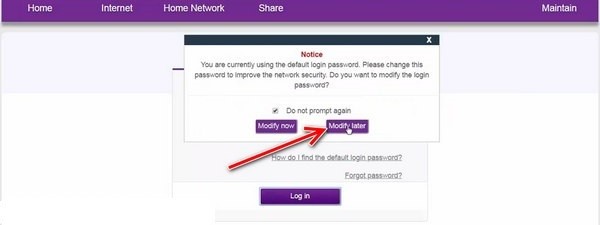
7.بعد ذلك سوف قم بالضغط على خيار Start Wizard.
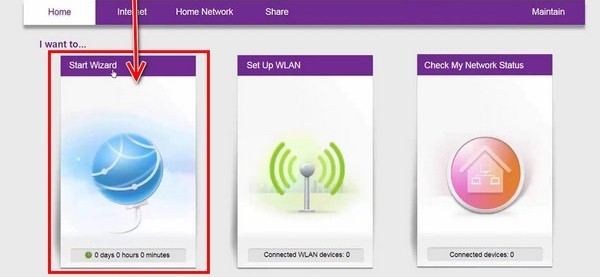
8.سوف يُطلب منك ادخال اسم المستخدم والباسورد اللذين وصلا إليك عبر رسالة على هاتفك الذكي من قبل الشركة عند التعاقد على الإنترنت المنزلي، بعد إضافتهما، اضغط على نيكست أو التالي.
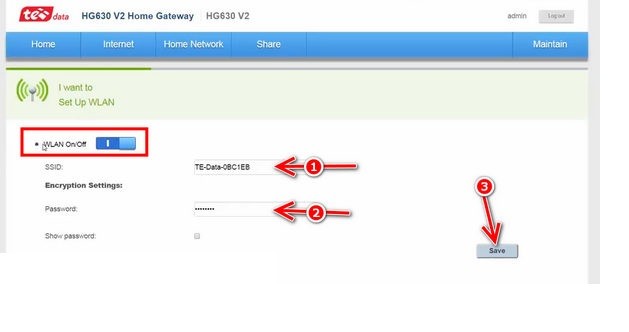
9.في هذه الخطوة سوف ترى البيانات الخاصة بالشبكة الحالية وتستطيع تغيير اسم وباسورد الواي فاي بكل سهولة ثم اضغط على حفظ كما يظهر في الصورة.
إذا وصلت لهذه الخطوة فهذا يعني أنك أكملت بالفعل خطوات ضبط اعدادات راوتر وي وتشغيل الإنترنت ويمكنك الآن الولوج للنت وتصفح الموقع وفتح الفيس ومشاهدة فيديوهات يوتيوب المفضلة لديك دون مشكلة.
3. ضبط اعدادات راوتر WE ZTE SuperVectoring

كما قلنا فإن راوتر ZTE التي توفره شركة WE هو بريميوم ويأتي بموديلين وهما ZXHN H168N و ZXHN H188A (المتوفر حاليا هو H188A ويعمل بميزة Vectoring والتي تلغي الشوشرة وتحسن الأداء) وكلاهما يعملان بنفس الخطوات وإليك بالشرح والصور كيفية ضبط اعدادات راوتر we zte:
1.يجب أولا توصيل جهاز الراوتر بالكمبيوتر من خلال كابل أو لاسلكيا عبر الواي فاي
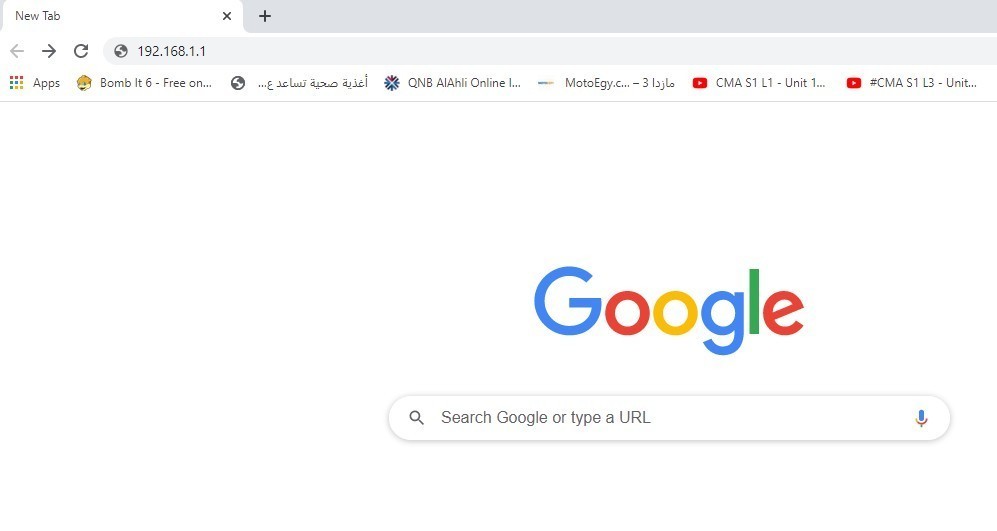
2.قم بتوصيل كابل الهاتف الأرضي في المنفذ المخصص له بالراوتر حتى يتسنى لك الذهاب إلى صفحة اعدادات راوتر we وضبطها.
3.للدخول للإعدادات افتح المتصفح وقم بكتابة عنوان الآي بي 192.168.1.1
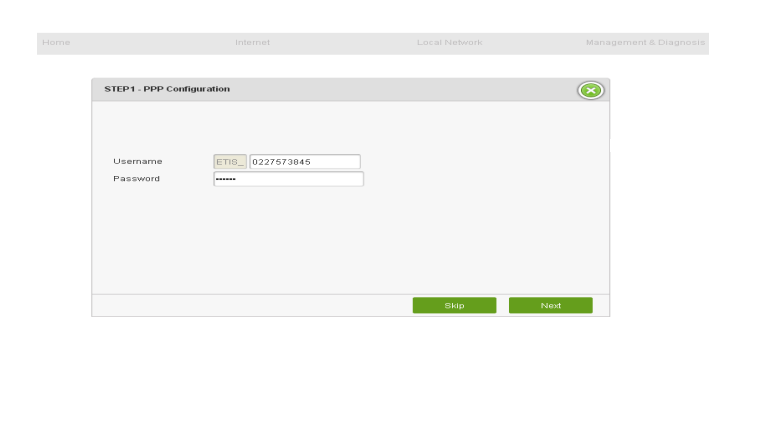
4.سوف يُطلب منك ادخال اسم المستخدم والباسورد اللذين وصلا إليك عبر رسالة على هاتفك الذكي من قبل الشركة عند التعاقد على الإنترنت المنزلي، بعد إضافتهما، اضغط على نيكست أو التالي.
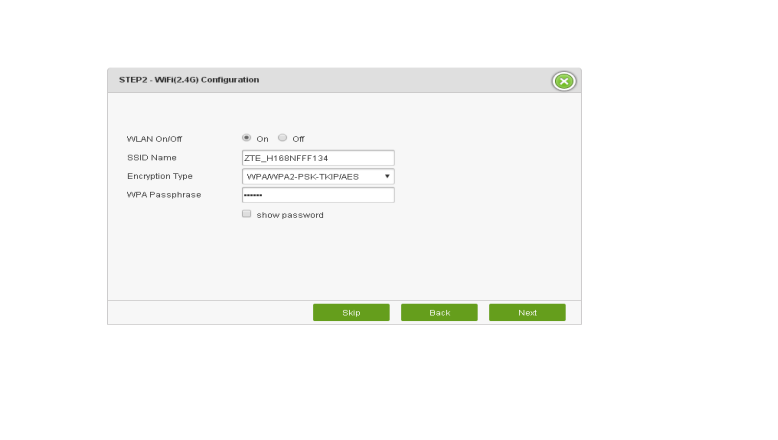
5.في هذه الخطوة سوف ترى البيانات الخاصة بالشبكة الحالية وتستطيع تغيير اسم وباسورد الواي فاي بكل سهولة ثم اضغط على حفظ كما يظهر في الصورة.
6.سوف تظهر لك نافذة تخبرك بأن عملية ضبط اعدادات الراوتر we قد اكتملت بشكل ناجح وتحتاج للضغط على إنهاء.
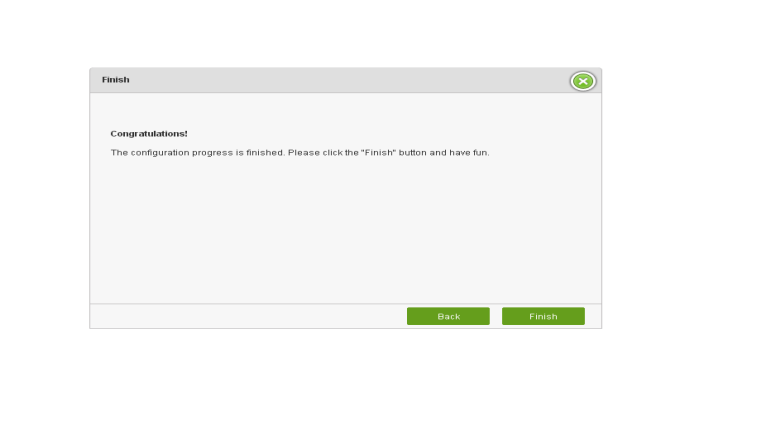
7.يمكنك الآن الدخول لصفحة الراوتر وكتابة اسم المستخدم وهي Admin وكلمة المرور سوف تجدها في ظهر جهاز الراوتر.
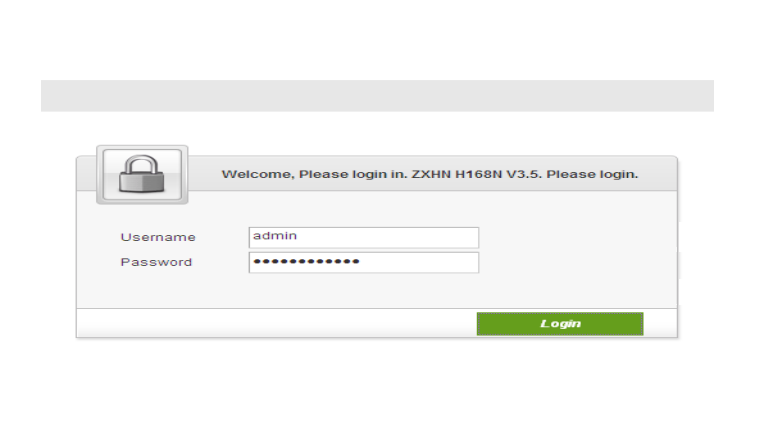
وبتسجيل الدخول، تكون نجحت في ضبط ضبط اعدادات راوتر we الجديد أو كما يطلقون عليه راوتر وي الاسود وتستطيع تصفح الويب وزيارة الشبكات الاجتماعية التي تريدها بكل سهولة.
4. تطبيق راوتر شيف Router Chef للتحكم في الراوتر وتحديد سرعة النت
ربما يشعر البعض بأن الخطوات كثيرة ومملة أو قد يصاب بالحيرة ويقف عند خطوة ما وإذا كنت تشعر بهذا الأمر فيمكنك الاعتماد على تطبيق راوتر شيف Router Chef للتحكم في اعدادات راوتر وي والواي فاي حيث يعتبر التطبيق المجاني بديل لصفحة اعدادات الراوتر وبدلا من محاولة الدخول على الصفحة من أجل عرض الوظائف هناك، سوف يقوم راوتر شيف بكل هذا ويعرض لك ما تحتاجه ومع التطبيق سوف تكون قادر على الوصول لإعدادات الواي فاي بالراوتر والتحكم بها وتغيير كلمة السر بجانب تحديد سرعة النت والتحكم في الأجهزة المتصلة بالشبكة وقوة الإشارة كما سوف ترى الأجهزة النشطة والتي تستخدم شبكة الواي فاي الخاصة بك.
ويعد Router Chef أداة سهلة يمكن لأي شخص التعامل معها بدون مشكلة وبدلا من الإجراءات الكثيرة والخطوات التي يجب عليك المرور بها لتغيير اسم أو كلمة سر الواي فاي أو حتى لضبط اعدادات الراوتر WE أو حجب المواقع الإباحية وغيرها، يمكنك القيام بكل هذا بشكل سهل وسريع مع تطبيق راوتر شيف والذي سوف يمنحك القدرة على التحكم في الراوتر بالكامل وبضغطة واحدة.




